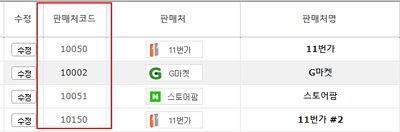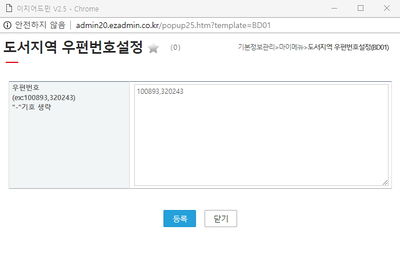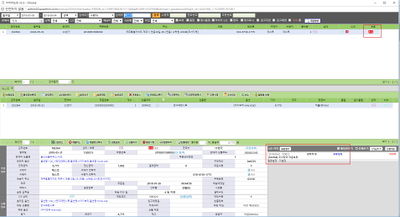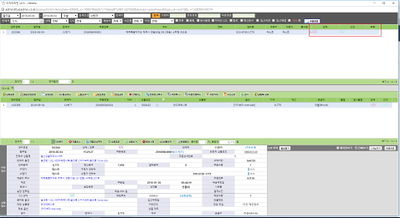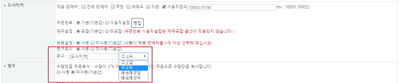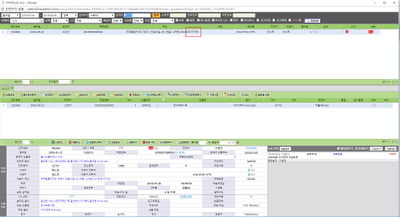"도서지역 설정방법"의 두 판 사이의 차이
둘러보기로 이동
검색으로 이동
| 124번째 줄: | 124번째 줄: | ||
|- | |- | ||
| valign=top| | | valign=top| | ||
| − | |||
[[파일:gjlee013.jpg|400px|섬네일|오른쪽|(확대하려면 클릭)]] | [[파일:gjlee013.jpg|400px|섬네일|오른쪽|(확대하려면 클릭)]] | ||
| − | |||
1. 사용 | 1. 사용 | ||
* 도서지역 적용된 주문 건에 대해 원하는 문구로 송장에 표시하여 출력할 수 있습니다. | * 도서지역 적용된 주문 건에 대해 원하는 문구로 송장에 표시하여 출력할 수 있습니다. | ||
| 137번째 줄: | 135번째 줄: | ||
'''배송메모뒤'''로 선택 시 배송메모뒤에 지정한 문구가 반영됩니다.<br> | '''배송메모뒤'''로 선택 시 배송메모뒤에 지정한 문구가 반영됩니다.<br> | ||
|} | |} | ||
| + | || | ||
| + | [[File:gjlee012.jpg|thumb|400px|(확대하려면 클릭)]] | ||
|} | |} | ||
<br/><br/><br/><br/><br/><br/> | <br/><br/><br/><br/><br/><br/> | ||
2018년 6월 4일 (월) 07:00 판
개요
|
도서지역 설정방법에서는 우편번호를 기준으로 도서지역을 판단하여 자동보류를 설정하거나 송장에 표시할 수 있도록 설정할 수 있습니다.
|
step 1. 적용 판매처 설정하기
|
|
|
이지어드민웹 > 기본정보관리 > 판매처목록 |
step 2. 우편번호 설정하기
|
|
|
|
step 3. 제주 설정하기
|
1. 포함(기본값)
2. 미포함
|
step 4. 보류 설정하기
|
|
|
|
step 4. 문구표시 설정하기
|
1. 사용
|
|
|